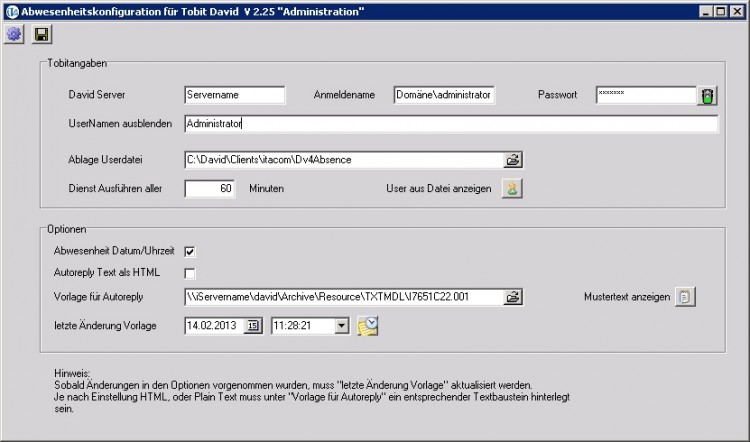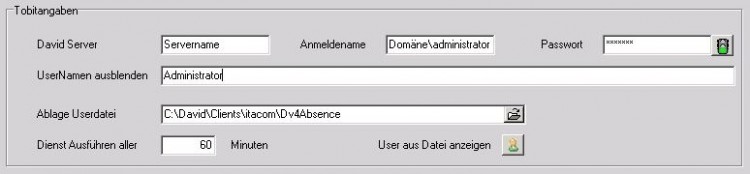Konfiguration
Konfiguration des Abwesenheitsassistenten öffnen: Startmenü -> Programme\itacom\Dv4Absence für Tobit David\Dv4Absence für Tobit David
Tobitangaben
Tragen Sie zunächst den Servernamen, den Anmeldename (in der Regel der Administrator) und dessen Passwort ein.
Nach Eingabe der vollständigen Anmeldedaten können Sie per Klick auf den AmpelButton die Anmeldung an den Tobit-David
Server testen. Bei einer fehlerhaften Anmeldung, überprüfen Sie die Anmeldedaten!
Die Angaben in dieser Gruppe werden vom Dienst benötigt und sind bis auf das Eingabefeld "User ausblenden" vollständig auszufüllen!
Speichern und Dienstfunktion
Die Konfiguration wird per Klick auf das Diskettensymbol gespeichert.
Über Klick auf das Dienstsymbol wird der notwendige Dienst installiert und danach unmittelbar gestartet! Nach erfolgreichem Start können Sie per Klick auf "User aus Datei anzeigen" ermitteln welche User ausgelesen wurden!
Hinweis:
Werden keine User angezeigt war der Start des Dienst nicht erfolgreich!
Prüfen Sie in der Dienstumgebung, ob ein Dienst mit dem Namen "DavidUser4Absence" vorhanden ist.
Sollte der Dienst nicht mit der Anwendung installiert werden können, dann starten Sie die Dienstdatei im Programmeordner
"DvUser4Absence.exe" mit dem Parameter "-install". Danach sollte der Dienst installiert sein und kann manuell gestartet werden.
Werden User angezeigt, dann kann gleich ermittelt werden welche User später in der Auswahlbox nicht angezeigt werden sollen (in der Regel der Administrator).
Die Namen entnehmen Sie der Tabelle und tragen die mit einem Semikolon getrennt in das Eingabefeld "User ausblenden" ein!
Nach einem Stop und erneuten Start des Dienstes sollte das Ergebnis schon sichtbar sein!
Info:
Windows verlangt bei der Angabe des Benutzernamens seine eigene Schreibweise:
- .\Benutzername bei lokalen Konten, z.B. ".\Administrator" für den lokalen Administrator
- Domain\Benutzername bei Active Directory Profilen, z.B. "example\Administrator" für den Domain Administrator
- alternativ kann man sich im AD auch mit "Benutzername@example.ext" anmelden
Optionen
In der Gruppe "Optionen" hinterlegen Sie die Angaben für die Regeln.
"Abwesenheit Datum/Uhrzeit"
- Durch Aktivieren dieser Option kann man im Abwesenheitsassistent zusätzlich die Uhrzeit "von - bis" hinterlegen.
"Autoreply Text als HTML"
- Mit dem Aktivieren können Sie bei "Vorlage für Autoreply" eine E-Mail HTML Vorlage nutzen. Andernfalls muss eine Plaintext Vorlage vorhanden sein.
"Vorlage für Autoreply"
-
Im Feld "Vorlage für Autoreply" hinterlegen Sie den physischen Namen eines zentral abgelegten Textbausteines aus dem David-Archivesystem. Achten Sie hierbei auf die korrekte Endung "*.001". Ein Mustertext erhalten Sie per Klick auf dem Button Mustertext anzeigen.
Der hinterlegte Textbaustein wird beim ersten Aufruf durch den Client unter Persönliche Textbausteine kopiert und für den Autoreply zugeordnet.
"Letzte Änderung der Vorlage"
- Durch das Datenfeld "Letzte Änderung der Vorlage" kann zentral gesteuert werden, wenn sich der Text für den Autoreply ab einem bestimmten Datum ändern soll. Der Client vergleicht bei jedem Start das Datum des pesönlichen Textbaustein mit dem der Letzten Änderung. Ist das Datum in Verbindung mit der Uhrzeit kleiner, dann wird der neue Textbaustein als neuer Textbaustein für Autoreply zugeordnet!
Userkonfiguration
Tragen Sie im TobitDavidAdministrator bei jeden lizenzierten User das individuelle Script "abw.vbs" ein! Nach einem Neustart des David InfoCenter ist der Assistent für den Client anwendbar!
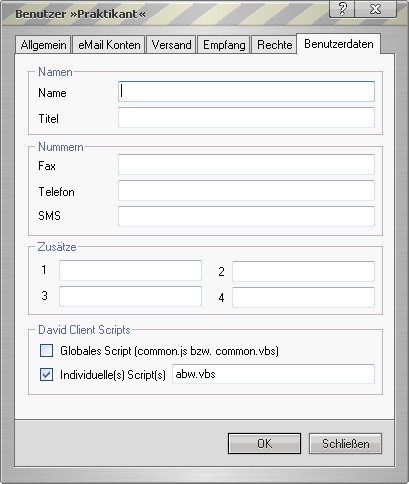
- Benutzerdaten
Bedienung des Abwesenheitsassistenten öffnen.